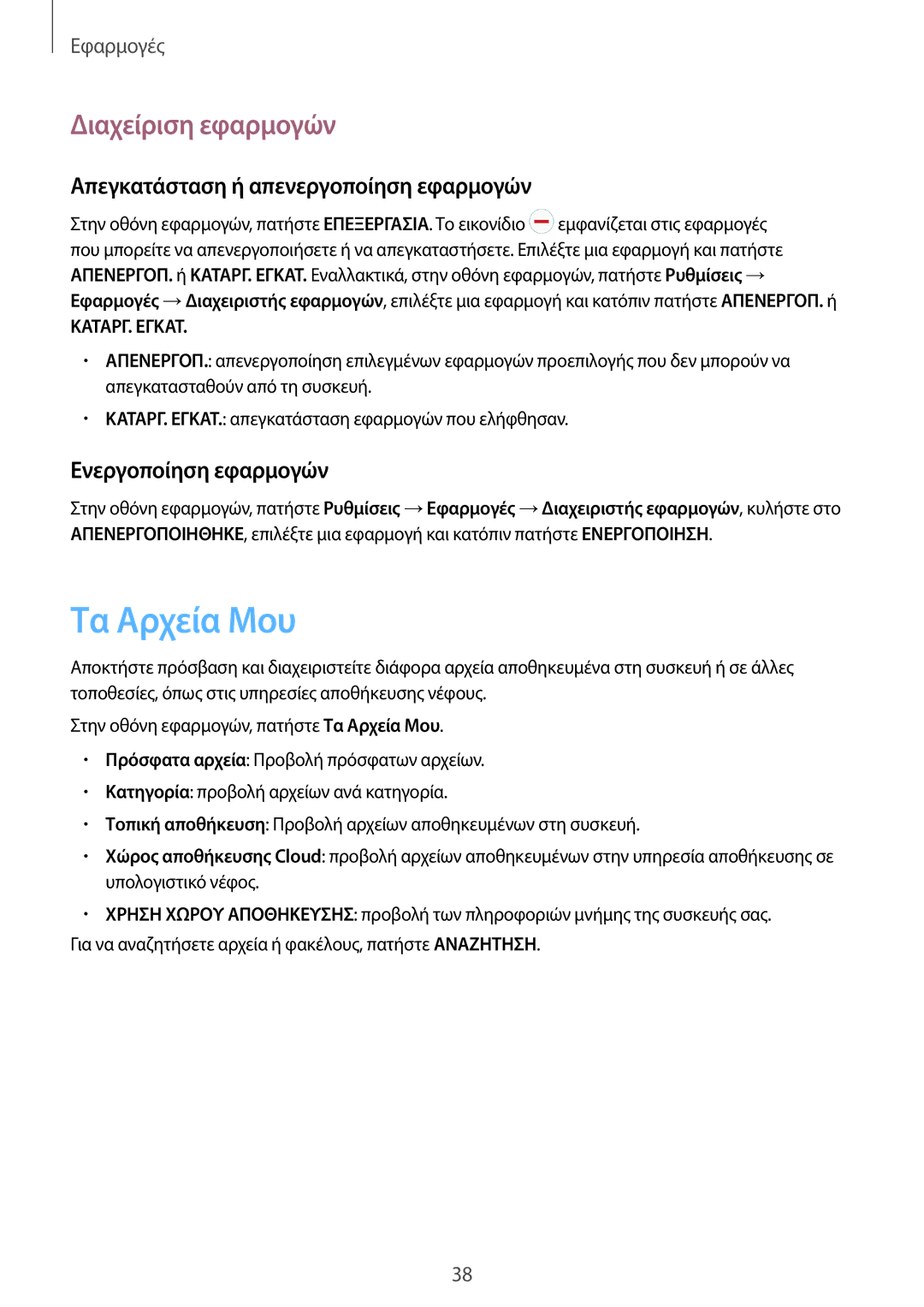Εφαρμογές
Διαχείριση εφαρμογών
Απεγκατάσταση ή απενεργοποίηση εφαρμογών
Στην οθόνη εφαρμογών, πατήστε ΕΠΕΞΕΡΓΑΣΙΑ. Το εικονίδιο ![]() εμφανίζεται στις εφαρμογές που μπορείτε να απενεργοποιήσετε ή να απεγκαταστήσετε. Επιλέξτε μια εφαρμογή και πατήστε ΑΠΕΝΕΡΓΟΠ. ή ΚΑΤΑΡΓ. ΕΓΚΑΤ. Εναλλακτικά, στην οθόνη εφαρμογών, πατήστε Ρυθμίσεις → Εφαρμογές →Διαχειριστής εφαρμογών, επιλέξτε μια εφαρμογή και κατόπιν πατήστε ΑΠΕΝΕΡΓΟΠ. ή
εμφανίζεται στις εφαρμογές που μπορείτε να απενεργοποιήσετε ή να απεγκαταστήσετε. Επιλέξτε μια εφαρμογή και πατήστε ΑΠΕΝΕΡΓΟΠ. ή ΚΑΤΑΡΓ. ΕΓΚΑΤ. Εναλλακτικά, στην οθόνη εφαρμογών, πατήστε Ρυθμίσεις → Εφαρμογές →Διαχειριστής εφαρμογών, επιλέξτε μια εφαρμογή και κατόπιν πατήστε ΑΠΕΝΕΡΓΟΠ. ή
ΚΑΤΑΡΓ. ΕΓΚΑΤ.
•ΑΠΕΝΕΡΓΟΠ.: απενεργοποίηση επιλεγμένων εφαρμογών προεπιλογής που δεν μπορούν να απεγκατασταθούν από τη συσκευή.
•ΚΑΤΑΡΓ. ΕΓΚΑΤ.: απεγκατάσταση εφαρμογών που ελήφθησαν.
Ενεργοποίηση εφαρμογών
Στην οθόνη εφαρμογών, πατήστε Ρυθμίσεις →Εφαρμογές →Διαχειριστής εφαρμογών, κυλήστε στο ΑΠΕΝΕΡΓΟΠΟΙΗΘΗΚΕ, επιλέξτε μια εφαρμογή και κατόπιν πατήστε ΕΝΕΡΓΟΠΟΙΗΣΗ.
Τα Αρχεία Μου
Αποκτήστε πρόσβαση και διαχειριστείτε διάφορα αρχεία αποθηκευμένα στη συσκευή ή σε άλλες τοποθεσίες, όπως στις υπηρεσίες αποθήκευσης νέφους.
Στην οθόνη εφαρμογών, πατήστε Τα Αρχεία Μου.
•Πρόσφατα αρχεία: Προβολή πρόσφατων αρχείων.
•Κατηγορία: προβολή αρχείων ανά κατηγορία.
•Τοπική αποθήκευση: Προβολή αρχείων αποθηκευμένων στη συσκευή.
•Χώρος αποθήκευσης Cloud: προβολή αρχείων αποθηκευμένων στην υπηρεσία αποθήκευσης σε υπολογιστικό νέφος.
•ΧΡΗΣΗ ΧΩΡΟΥ ΑΠΟΘΗΚΕΥΣΗΣ: προβολή των πληροφοριών μνήμης της συσκευής σας.
Για να αναζητήσετε αρχεία ή φακέλους, πατήστε ΑΝΑΖΗΤΗΣΗ.
38